Содержание
- 2. ОПЕРАЦІЙНІ СИСТЕМИ (ОПЕРАЦИОННЫЕ СИСТЕМЫ)
- 3. Операційна система – це комплекс програмних засобів, призначених для керування і взаємодії між апаратними та програмними
- 5. Однозадачні ОС можуть виконувати наступну програму тільки після завершення поточної активної задачі. Багатозадачні (мультизадачні) ОС надають
- 7. Ядро ОС (Ядро ОС) Ядро — центральна частина операційної системи, яка керує процесами виконання програм та
- 8. Драйвер (Драйвер) Драйвер - програмний модуль, що використовується іншими програмами для керування роботою пристроїв. Драйвер –
- 9. Файлова система (Файловая система) Файлова система – упорядкована система файлів, які зберігаються на диску Файловая система
- 10. MS DOS - Текстова операційна система (MS DOS – Текстовая операционная система) Особливості MS DOS: Робота
- 11. Вид командного рядка DOS (Вид командной строки DOS)
- 12. Команди MS DOS (Команды MS DOS) Внутрішні команди завантажують разом з операційною системою Зовнішні команди представляють
- 13. Внутрішні команди MS DOS (Внутренние команды MS DOS) DIR [шлях] [/p] [/w] - виведення вмісту каталогу
- 14. Приклад виконання команди DIR (Пример выполнения команды DIR)
- 15. Приклад застосування Copy (Пример применения Copy ): COPY File1.txt File2.txt – копіювання файлу File1.txt в файл
- 16. Внутрішні команди MS DOS (Внутренние команды MS DOS) DEL файл [/p] - знищення файлів REN файл
- 17. Зовнішні команди MS DOS (Внешние команды MS DOS): FORMAT диск: [/s] [/n:] [/t:] - форматування диска.
- 18. Зовнішні команди MS DOS (Внешние команды MS DOS): SYS [шлях][диск1]диск2 – створення системного диска методом копіювання
- 19. ОС з графічним інтерфейсом (ОС с графическим интерфейсом) До ОС з графічним інтерфейсом можна віднести Windows,
- 20. Характеристика ОС Linux (Характеристика ОС Linux) Linux – це один з варіантів ОС типу Unix Linux
- 21. Linux – повнофункціональна ОС з можливостями мультизадачності, графічного інтерфейсу, віртуальної пам’яті, як і більшість сучасних ОС
- 22. ФАЙЛОВІ МЕНЕДЖЕРИ (ФАЙЛОВЫЕ МЕНЕДЖЕРЫ)
- 23. Файлові менеджери (Файловые менеджеры) Файлові менеджери розроблено для зручної навігації по файлах та дисках Файловые менеджеры
- 24. Total Commander
- 25. FAR
- 26. FAR
- 27. Функціональні клавіші FAR (Функциональные клавиши FAR) F1 – довідка F2 – меню користувача F3 – перегляд
- 29. Гарячі клавіші FAR (Горячие клавиши FAR) Alt+F2 – змінити диск Alt+F7 – пошук файла Ctrl+O –
- 30. Установка FAR (Установка FAR)
- 32. Скачать презентацию


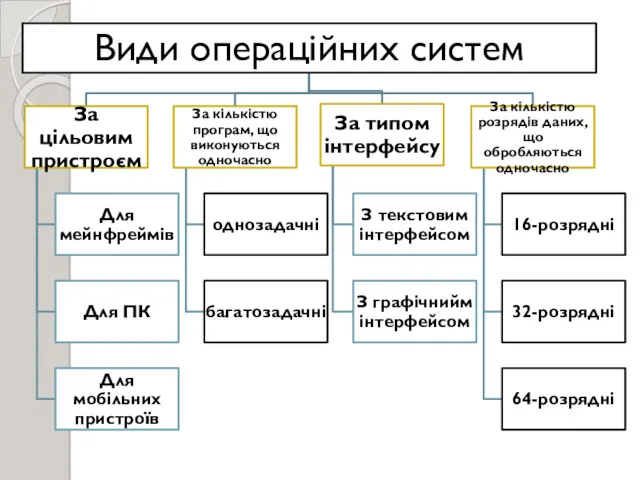

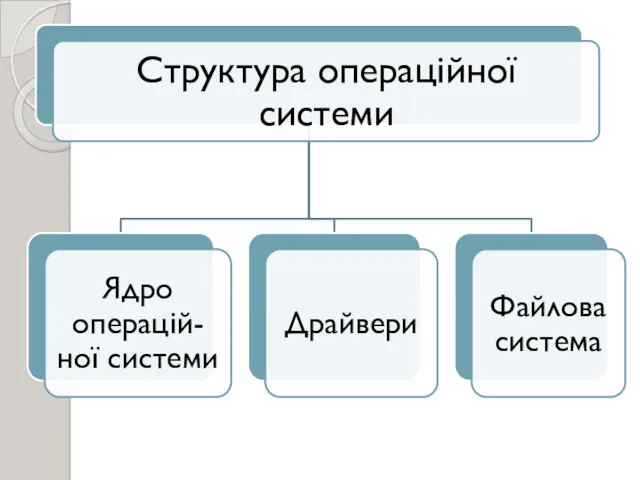

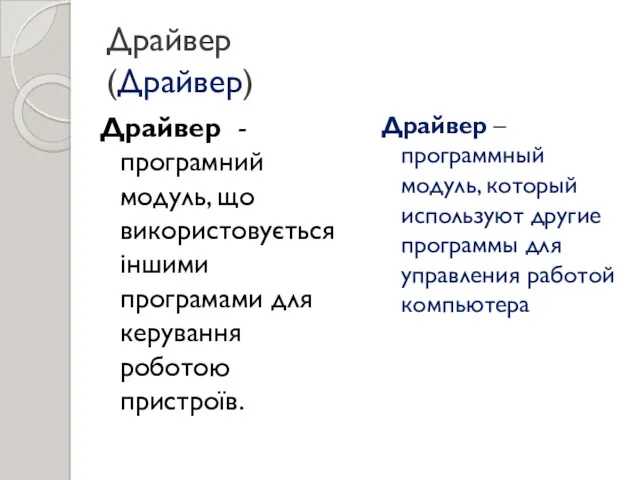




![Внутрішні команди MS DOS (Внутренние команды MS DOS) DIR [шлях]](/_ipx/f_webp&q_80&fit_contain&s_1440x1080/imagesDir/jpg/144135/slide-12.jpg)

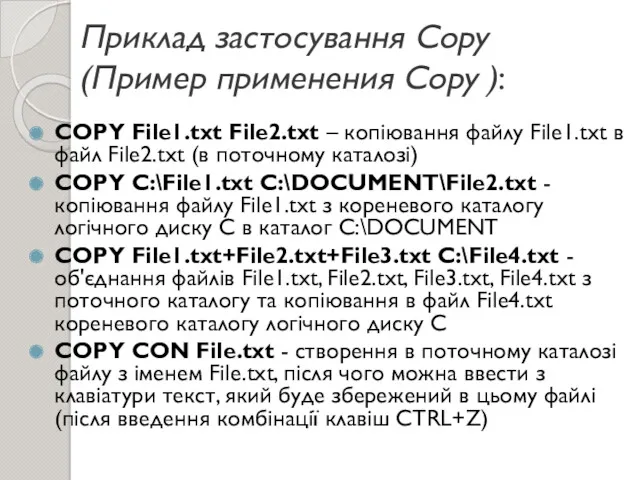
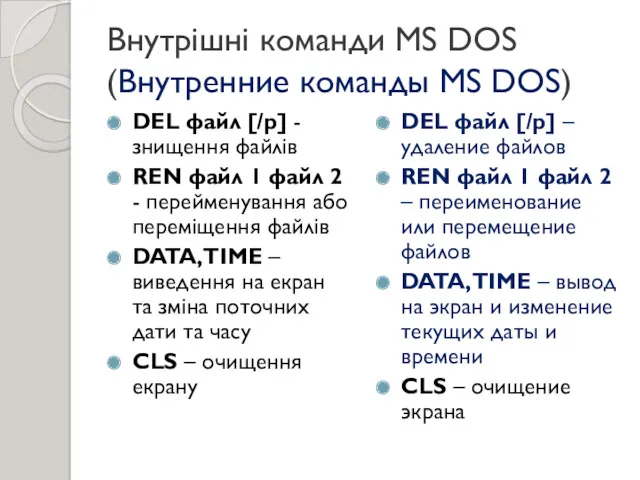

![Зовнішні команди MS DOS (Внешние команды MS DOS): SYS [шлях][диск1]диск2](/_ipx/f_webp&q_80&fit_contain&s_1440x1080/imagesDir/jpg/144135/slide-17.jpg)

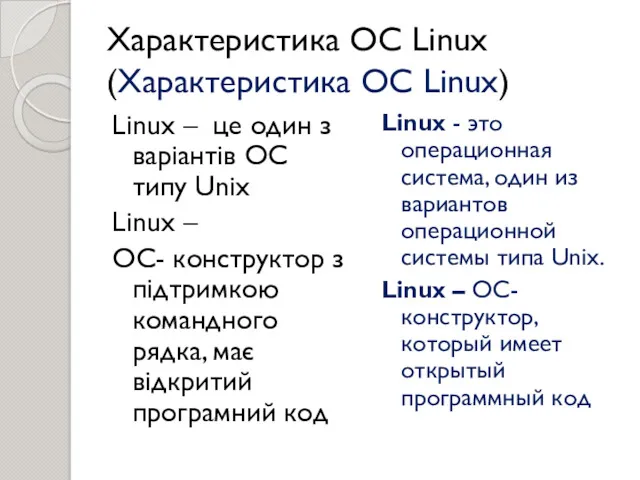
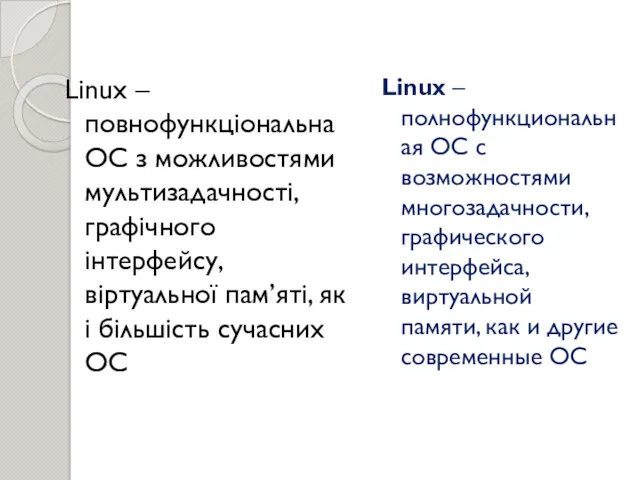


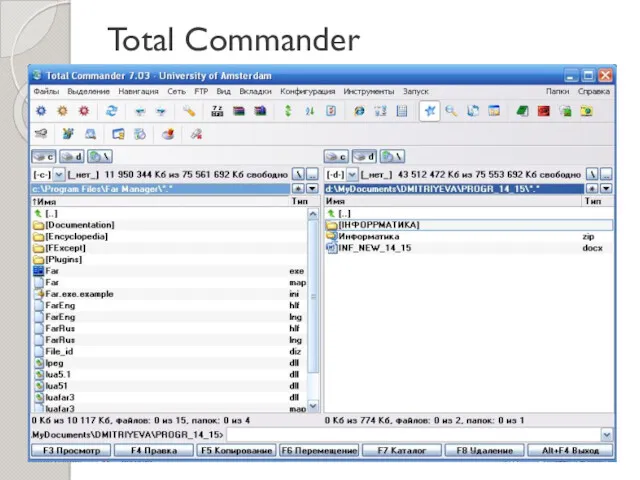
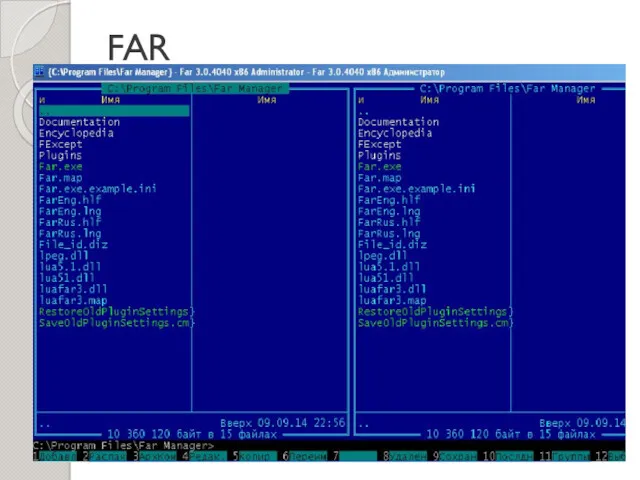



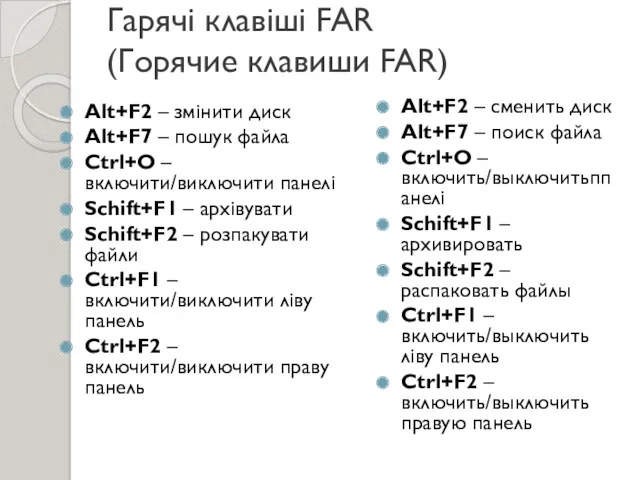
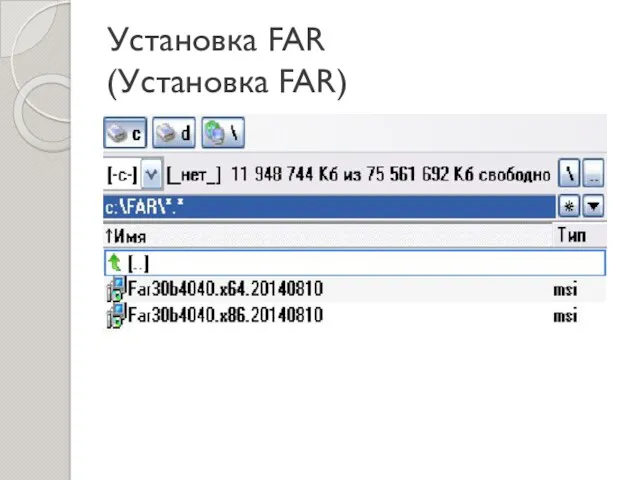
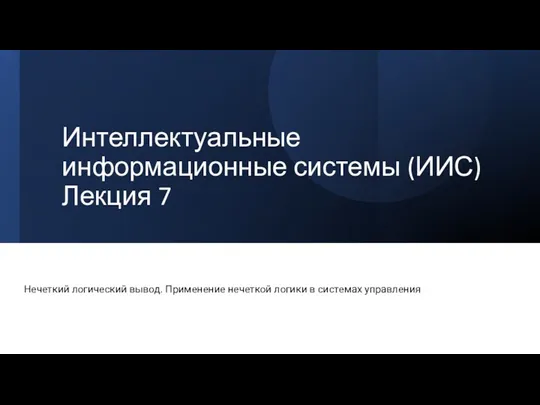 Интеллектуальные информационные системы (ИИС). Лекция 7. Нечеткий логический вывод
Интеллектуальные информационные системы (ИИС). Лекция 7. Нечеткий логический вывод Информационная деятельность человека: сбор, обработка, хранение, передача, защита информации. Урок №2
Информационная деятельность человека: сбор, обработка, хранение, передача, защита информации. Урок №2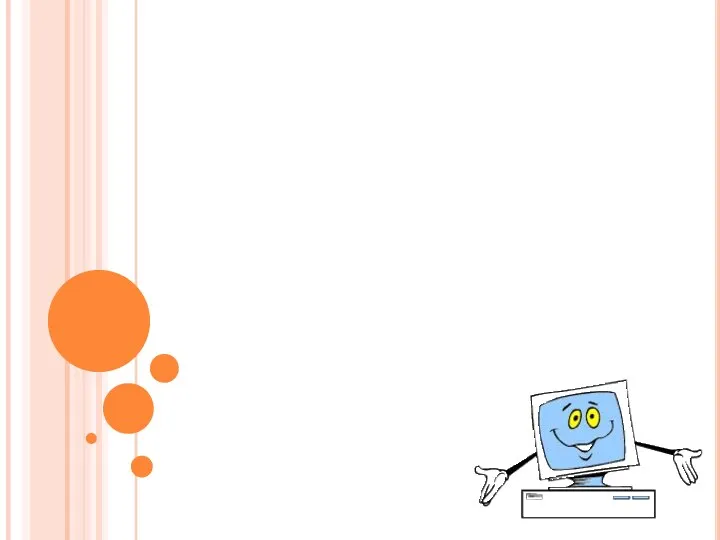 Все на поиск терминов. Компьютерный турнир
Все на поиск терминов. Компьютерный турнир Системы управления базами данных (СУБД) MS Access
Системы управления базами данных (СУБД) MS Access Мультимедийная презентация-сказкаРепкав технике оригами.
Мультимедийная презентация-сказкаРепкав технике оригами. Основные сведения о персональных компьютерах. (Тема 4)
Основные сведения о персональных компьютерах. (Тема 4) Устройство компьютера
Устройство компьютера Apache Kafka
Apache Kafka Настройка сетевых параметров операционных систем Windows и Linux
Настройка сетевых параметров операционных систем Windows и Linux Типы информационных моделей. Основные этапы разработки и исследования моделей на компьютере
Типы информационных моделей. Основные этапы разработки и исследования моделей на компьютере Цветовые модели компьютерной графики
Цветовые модели компьютерной графики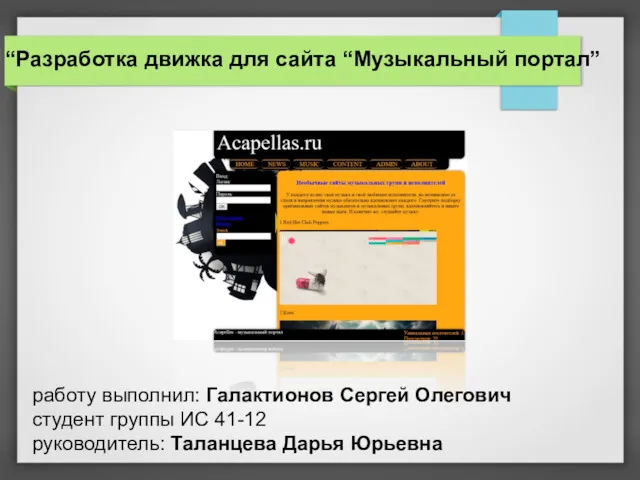 Разработка движка для сайта “Музыкальный портал”
Разработка движка для сайта “Музыкальный портал” Диаграмма состояний. Применение языка UML при разработке информационных систем
Диаграмма состояний. Применение языка UML при разработке информационных систем Графика в Pascal ABC
Графика в Pascal ABC Система Ладошки
Система Ладошки Электронное правительство
Электронное правительство Технологии обработки данных. Сетевые технологии обработки данных. (Лекция 8)
Технологии обработки данных. Сетевые технологии обработки данных. (Лекция 8) Модуль 1: Установка и настройка SQL Server 2008
Модуль 1: Установка и настройка SQL Server 2008 Введение в C#. Новый язык от Microsoft
Введение в C#. Новый язык от Microsoft Информация и информационные технологии
Информация и информационные технологии Постановка задачи обеспечения информационной безопасности баз данных
Постановка задачи обеспечения информационной безопасности баз данных Системы управления контентом CMS (08)
Системы управления контентом CMS (08)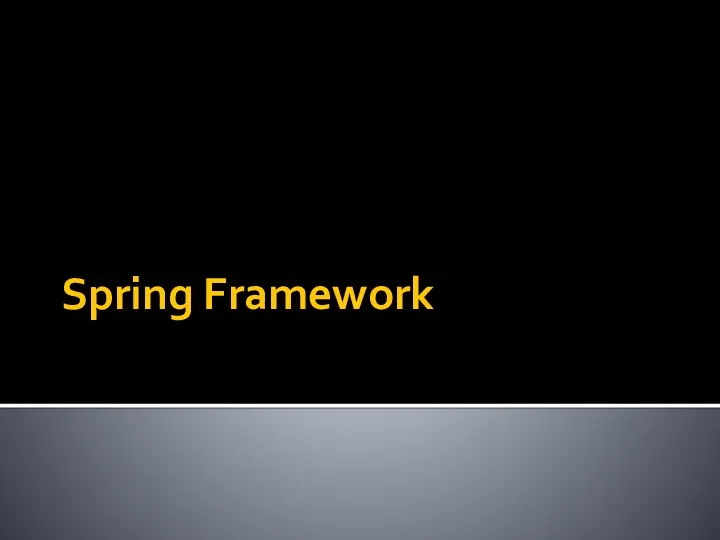 Spring Framework
Spring Framework Как пройти нормоконтроль
Как пройти нормоконтроль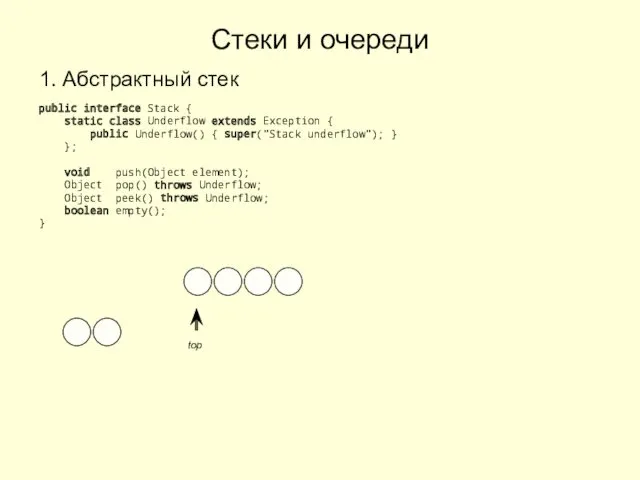 Стеки и очереди
Стеки и очереди Подготовка к ОГЭ (информатика)
Подготовка к ОГЭ (информатика) Аддитивные технологии
Аддитивные технологии Компьютерный сленг и его использование в молодёжной среде
Компьютерный сленг и его использование в молодёжной среде